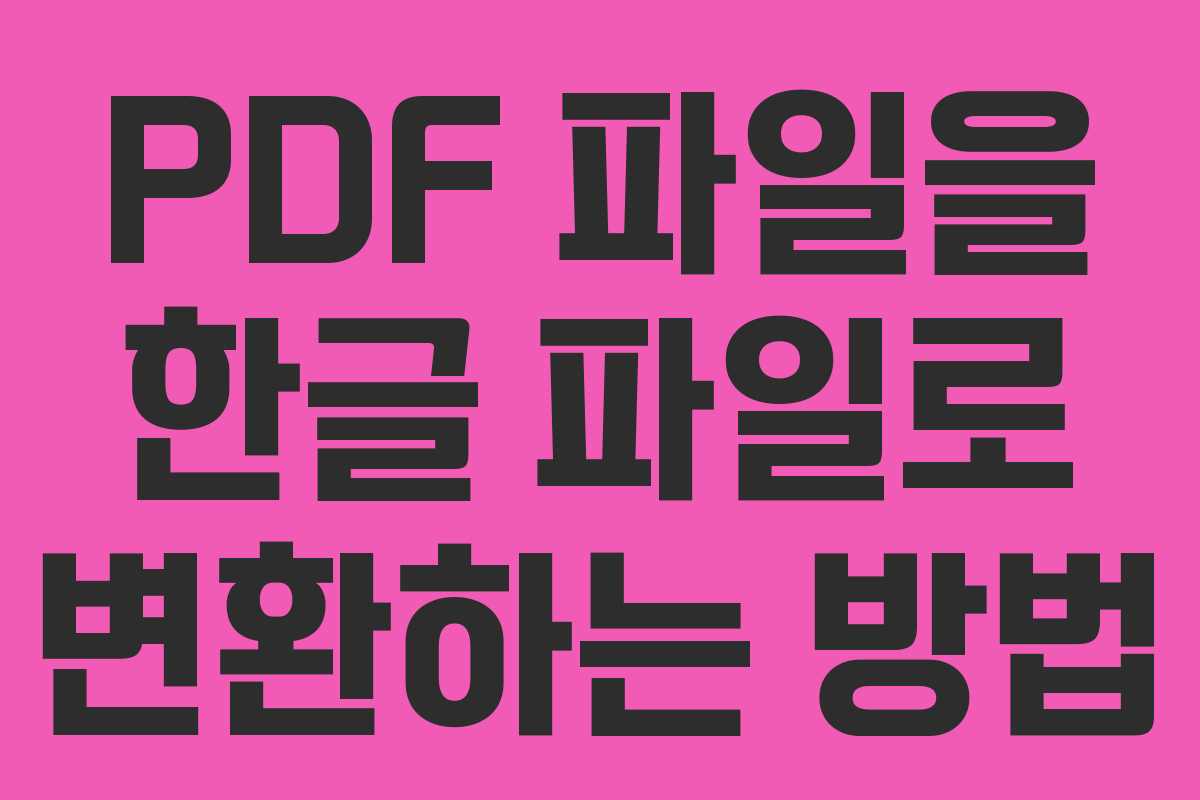PDF 파일을 한글 파일로 변환하는 것은 편집이나 수정이 필요할 때 매우 유용합니다. 이 글에서는 알PDF와 ezPDF Editor를 활용하여 PDF 파일을 한글 파일로 변환하는 방법을 자세히 설명하겠습니다.
- 알PDF를 이용한 PDF 파일 변환 방법
- 알PDF 설치 및 실행
- PDF 파일 열기
- PDF 파일을 한글 파일로 변환
- 일괄 변환
- ezPDF Editor를 이용한 PDF 파일 변환 방법
- ezPDF Editor 설치 및 실행
- PDF 파일 열기
- PDF 파일을 한글 파일로 변환
- PDF 변환 시 유의사항
- 폰트와 서식 유지
- 보안 설정된 PDF
- OCR 기능 사용
- 결론
- 자주 묻는 질문
- 질문1: PDF 파일 변환 시 폰트가 깨지는 이유는 무엇인가요?
- 질문2: 보안 설정된 PDF 파일은 어떻게 변환하나요?
- 질문3: OCR 기능이 무엇인가요?
- 질문4: 알PDF와 ezPDF Editor의 차이는 무엇인가요?
- 질문5: 변환된 파일의 품질은 어떻게 확인하나요?
- 함께보면 좋은글!
알PDF를 이용한 PDF 파일 변환 방법
알PDF 설치 및 실행
알PDF는 알툴즈의 공식 웹사이트에서 무료로 다운로드할 수 있습니다. 다운로드 후 설치를 완료하면 프로그램을 실행합니다.
PDF 파일 열기
프로그램을 실행한 후 ‘파일 열기’ 메뉴를 클릭하여 변환할 PDF 파일을 선택하고, 열기를 클릭합니다.
PDF 파일을 한글 파일로 변환
상단 메뉴에서 ‘변환’ 탭을 선택한 후 ‘HWP로 변환’ 옵션을 클릭합니다. 변환된 한글 파일의 저장 위치를 설정하고 ‘저장’ 버튼을 클릭하면 변환이 완료됩니다.
일괄 변환
메인 화면에서 ‘일괄편집’ 메뉴를 선택하여 여러 개의 PDF 파일을 한 번에 선택하여 변환할 수 있습니다. 내보내기 폴더 버튼을 눌러 변환된 파일들이 저장될 경로를 설정합니다.
ezPDF Editor를 이용한 PDF 파일 변환 방법
ezPDF Editor 설치 및 실행
ezPDF Editor는 공식 홈페이지에서 다운로드할 수 있으며, 설치 후 프로그램을 실행합니다.
PDF 파일 열기
프로그램 실행 후 ‘파일 열기’ 메뉴를 클릭하여 변환할 PDF 파일을 선택하고, 열기를 클릭합니다.
PDF 파일을 한글 파일로 변환
상단 메뉴에서 ‘변환’ 탭을 선택하고 ‘HWP로 저장’ 옵션을 클릭합니다. 변환할 페이지 범위를 설정하고 저장할 위치를 지정한 다음 ‘저장’ 버튼을 클릭하면 변환이 완료됩니다.
PDF 변환 시 유의사항
폰트와 서식 유지
PDF 파일을 한글 파일로 변환할 때는 폰트와 서식이 유지되지 않을 수 있습니다. 변환 후 원본 파일과 비교하여 확인하는 것이 중요합니다.
보안 설정된 PDF
일부 PDF 파일은 보안 설정으로 인해 변환이 어려울 수 있습니다. 이 경우 보안 설정을 해제하거나 다른 변환 방법을 고려해야 합니다.
OCR 기능 사용
스캔된 PDF 파일의 경우 OCR(광학 문자 인식) 기능을 사용하여 텍스트를 인식하고 변환할 수 있습니다. ezPDF Editor와 같은 프로그램에서는 OCR 기능을 지원하므로 이를 활용하여 변환할 수 있습니다.
결론
PDF 파일을 한글 파일로 변환하는 방법은 다양하며, 알PDF와 ezPDF Editor를 통해 간단하게 수행할 수 있습니다. 각 프로그램의 특성과 장점을 활용하면 효율적인 작업이 가능합니다. 변환 후에는 파일의 서식과 내용을 꼼꼼히 확인하여 필요한 작업을 원활히 진행하세요.
자주 묻는 질문
질문1: PDF 파일 변환 시 폰트가 깨지는 이유는 무엇인가요?
PDF 파일의 폰트가 깨지는 이유는 원본 파일에서 사용된 폰트가 한글 파일에 포함되지 않거나 지원되지 않기 때문입니다. 변환 후 반드시 확인이 필요합니다.
질문2: 보안 설정된 PDF 파일은 어떻게 변환하나요?
보안 설정된 PDF 파일은 보안 해제를 통해 변환할 수 있습니다. 해제할 수 없는 경우 다른 변환 프로그램이나 방법을 고려해야 합니다.
질문3: OCR 기능이 무엇인가요?
OCR(광학 문자 인식)은 이미지나 스캔된 문서에서 텍스트를 인식하여 편집 가능한 형식으로 변환하는 기능입니다. 이를 통해 스캔된 PDF 파일도 변환할 수 있습니다.
질문4: 알PDF와 ezPDF Editor의 차이는 무엇인가요?
알PDF는 사용자 친화적인 인터페이스와 일괄 변환 기능이 강점이며, ezPDF Editor는 OCR 기능을 지원하여 스캔된 문서 변환에 유리합니다.
질문5: 변환된 파일의 품질은 어떻게 확인하나요?
변환된 파일의 품질은 원본 PDF 파일과 비교하여 텍스트, 이미지, 서식 등이 일치하는지를 확인하여 평가할 수 있습니다.